こんにちは!SxSの村木です。
最近は暑い💦しか言葉が出てこないぐらいの気温ですが、皆さん元気に過ごしていますか?
朝ごはんを食べないと熱中症にもなりやすいようなので、毎日しっかり朝ごはん🍚を食べましょう!
ところでSxSブログでは、主に Microsoft 365 の技術情報を発信してますので、
Microsoft 365 のテナント管理者の方も見てくれているのかなぁと思っておりますが、
テナント管理者が気になるのはやはり Microsoft 365 の各サービスの障害情報ではないでしょうか?
今回はMicrosoft 365 の各サービスの障害情報を確認する方法を復習してみましょう!
と、その前に!
SxSでは、Microsoft 365 の活用推進、運用課題の対応など幅広いサポートをご提供しています。
SxSのサービス内容について記載した、SxSサービス紹介資料 をご用意しています。
ぜひダウンロードしてご活用ください!
サービス正常性のアクセス方法
早速ですが Microsoft 365 の各サービスの障害情報は、
Microsoft 365 管理センターの “サービス正常性” から確認することが可能です!
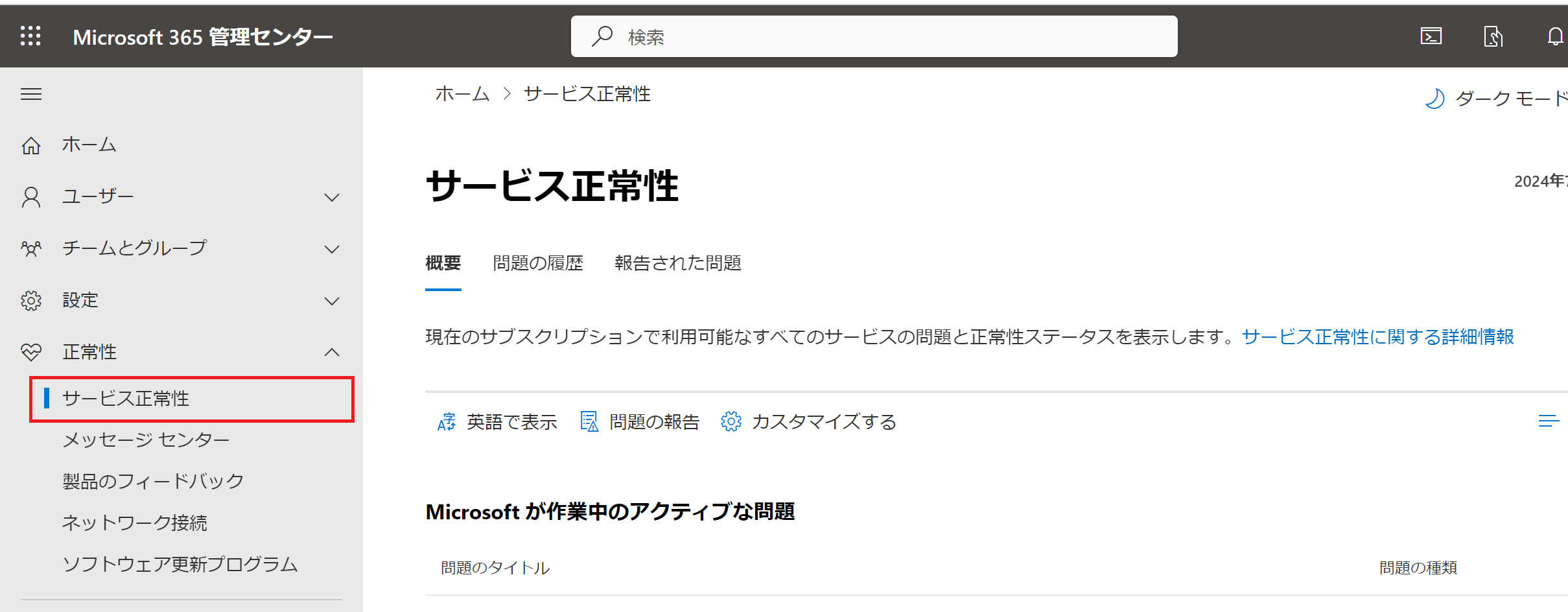
左メニューに表示されていない場合は、メニュー下の [すべて表示] をクリックしてくださいね。
サービス正常性にアクセスしなくても
Microsoft 365 管理センターの [ホーム] の [正常性] ビューでも、現在のサービス正常性の状態を確認できます!
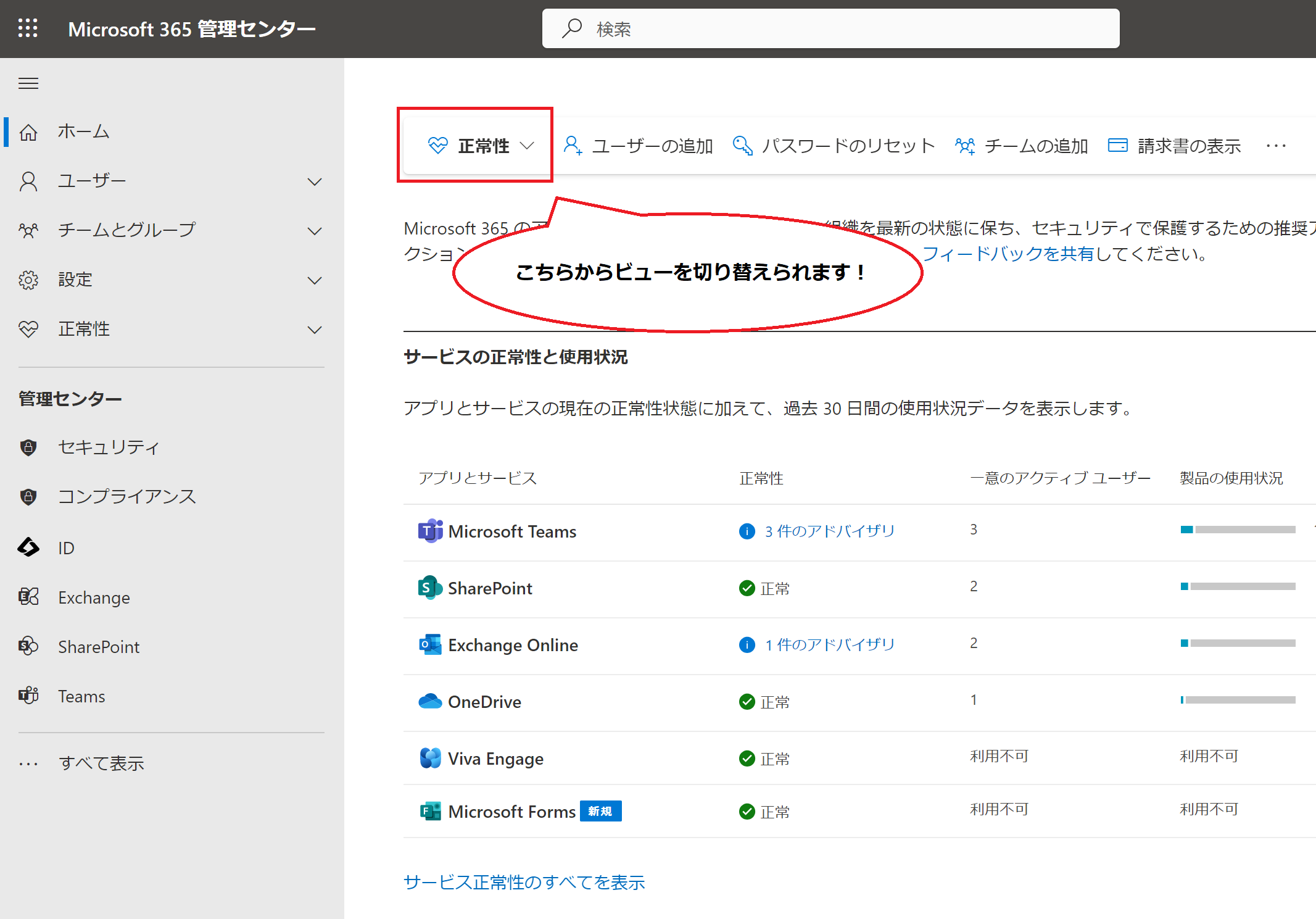
普段からこちらで問題が発生していないか意識しておくと、障害発生時にすぐに気が付くかもしれませんね。
テナント管理者以外にサービス正常性を確認してもらうには
サービス正常性は Microsoft 365 管理センター上にあるため、一般ユーザーには見ることはできません。
特定のユーザーにサービス正常性を確認できるようにしておきたい…!という場合には、
以下のサービス正常性を確認可能な管理者ロールをユーザーに割り当てることをご検討ください。
- グローバル閲覧者
-
グローバル管理者がアクセス可能な管理センターの各機能や各設定を表示できます。
グローバル閲覧者は表示のみで、設定変更などはできません。 - ヘルプデスク管理者
-
ユーザーのパスワードをリセットしたり、ユーザーを強制的にサインアウトさせることができ、
サービス リクエストの管理やサービス正常性の確認ができます。 - サービス サポート管理者
-
サービス リクエストの管理やメッセージ センター及びサービス正常性の確認ができます。
管理者ロールの割り当て方
テナント管理者(グローバル管理者)等のアカウントにて Microsoft 365 管理センターにアクセスします。
左メニューから [ユーザー] > [アクティブなユーザー] をクリックし、右上の検索窓から管理者ロールを割り当てたいユーザーを探します。
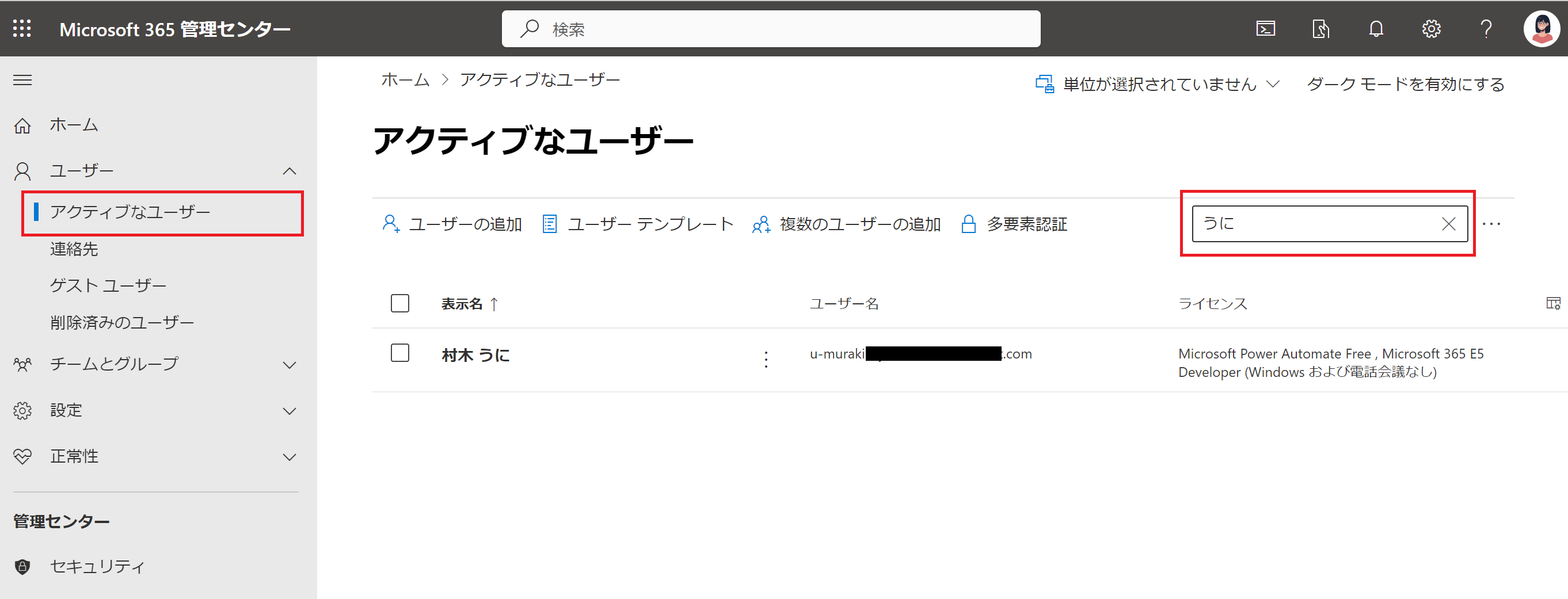
「役割」内の [役割の管理] をクリックします。
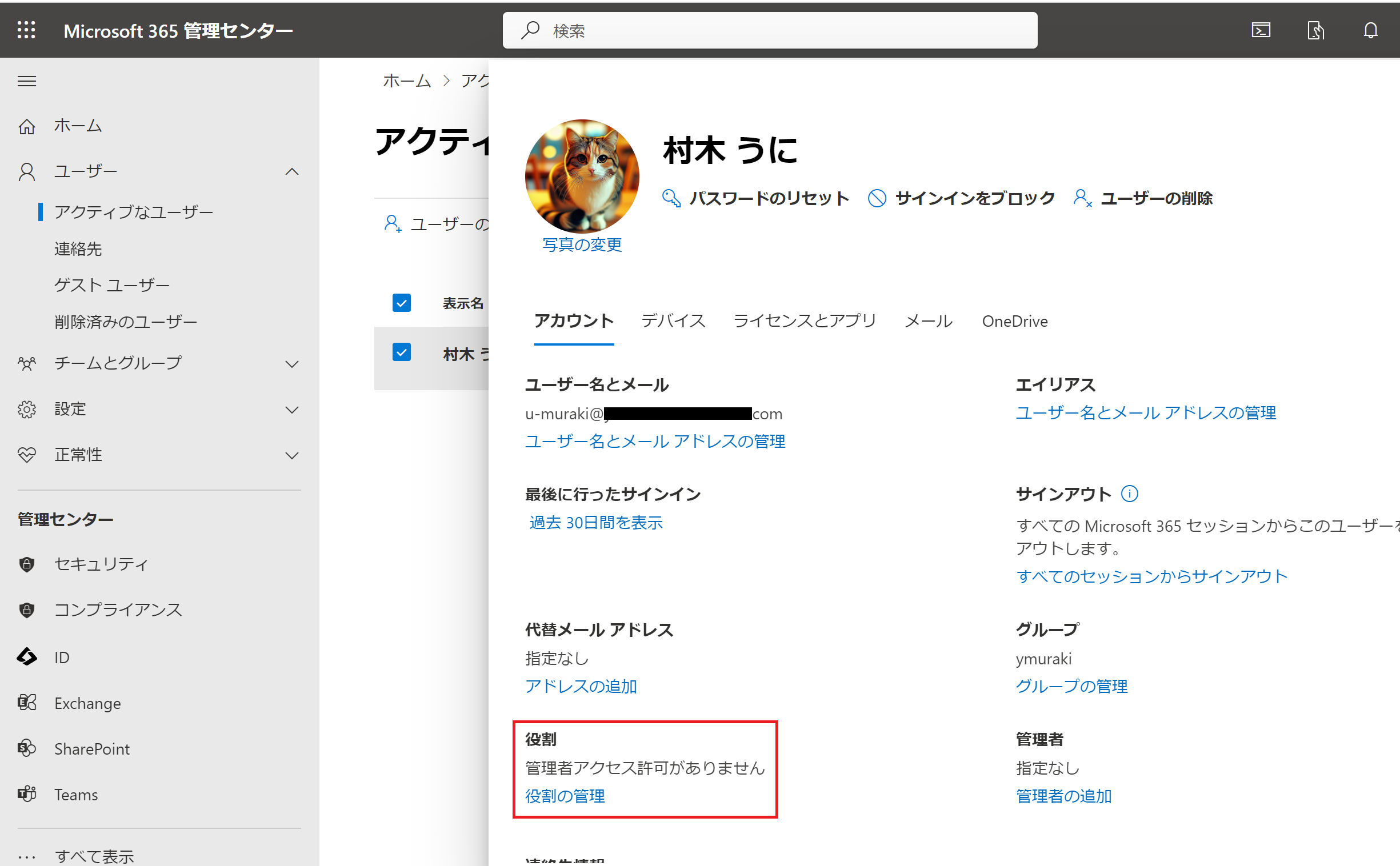
[管理センターに対するアクセス許可] を選択し、該当の管理者ロールにチェックを入れます。
その後、[変更の保存] をクリックします。
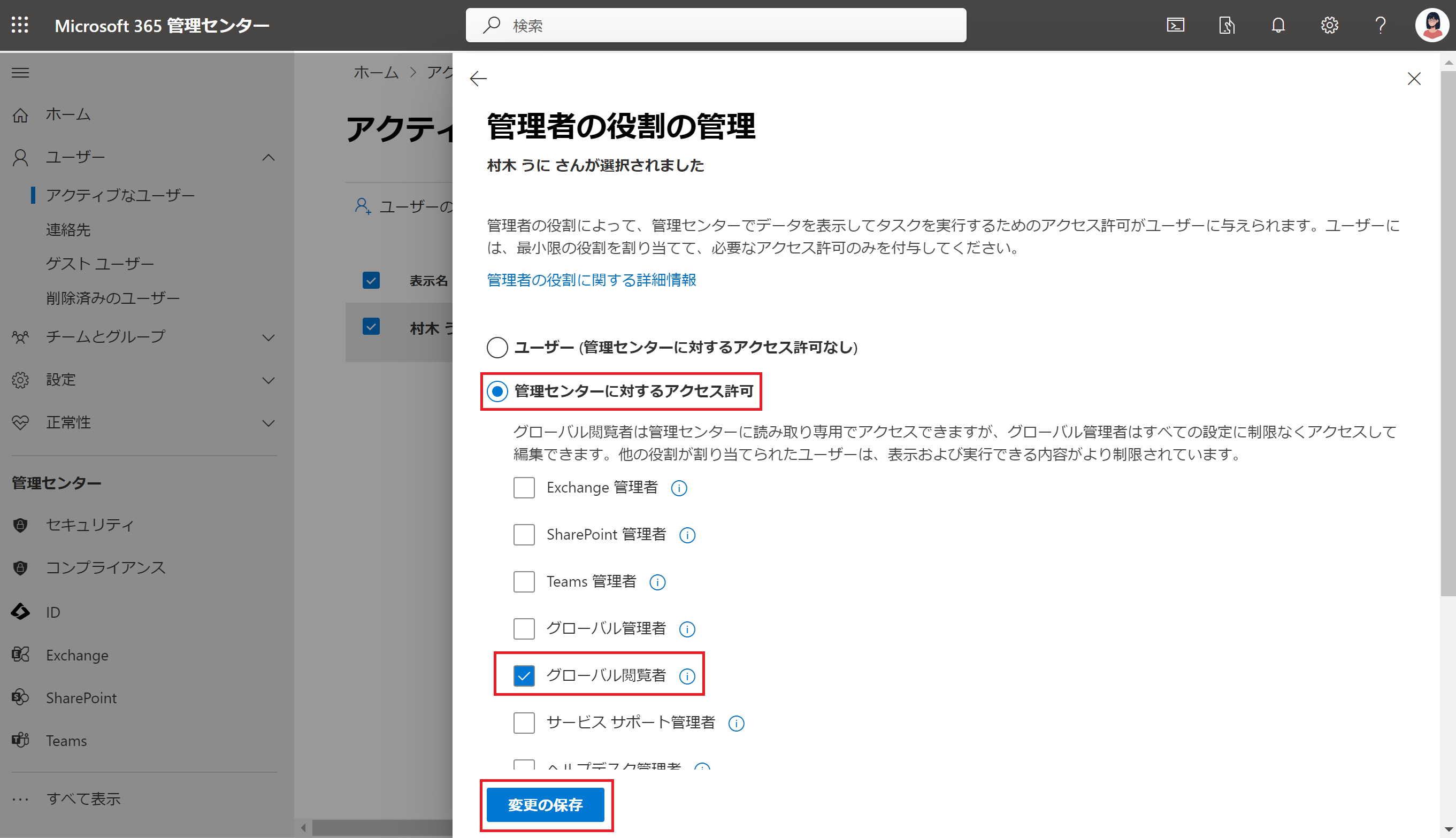
以上の手順で管理者ロールを割り当てると、そのユーザーはサービス正常性を確認することができます!
M365管理センター自体が障害でアクセスできない場合は?
では最後にもう一つ、そもそも Microsoft 365 管理センターに障害などの理由でアクセスできなかったり、
正常に表示できない場合はどうすればいいのでしょうか?
その場合は、ちゃんと専用の Web ページがありまして、以下のページで情報を確認できますよ。
いざという時に慌てないように覚えておきましょう!
今回はサービス正常性画面についてご紹介しました。
障害発生時は何もできなくて歯がゆいですが、すぐに動けるように情報をキャッチしていきましょう!
SxSではこのような Microsoft 365 運用の基礎知識を分かりやすくご説明しております。
SxS気になるなぁと思ったら、サービスページをご確認ください。
Microsoft 365 を使う中で「ちょっと聞きたい?」にすぐ応える体制を用意しています。
また、困っていることがありましたらお問い合わせフォームよりお問い合わせください。
Microsoft 365 の運用で相談相手がいなくて困っているという方は、ぜひ一度ご相談ください。
ではまた次回の記事でお会いしましょう。
SxSブログのチェックをよろしくお願いします!

